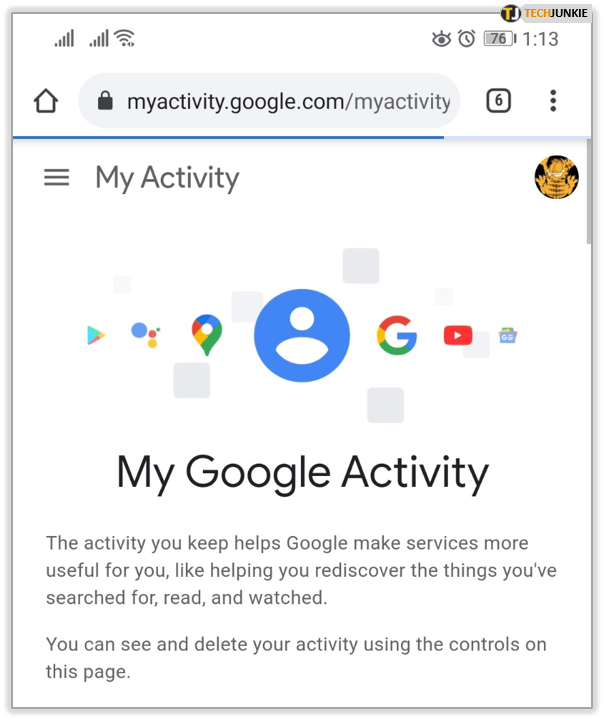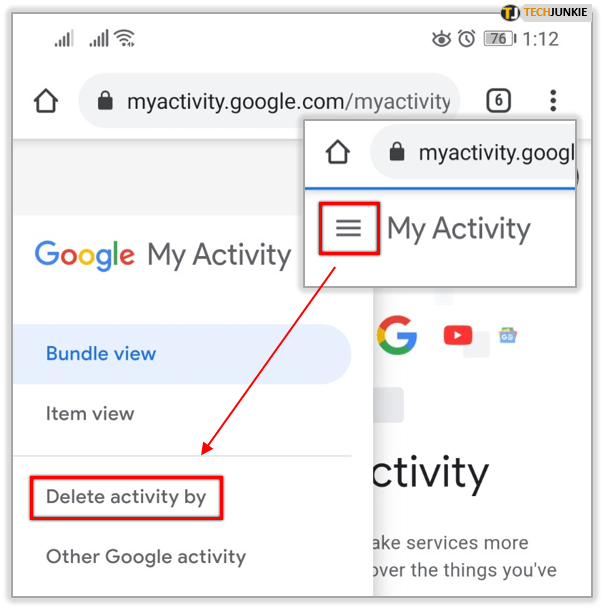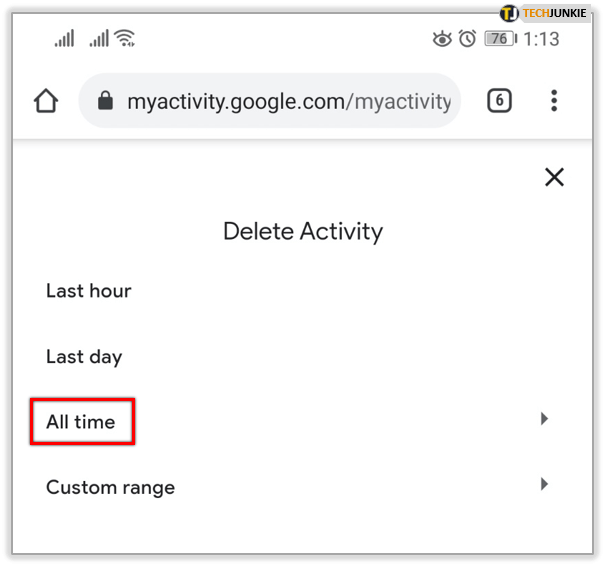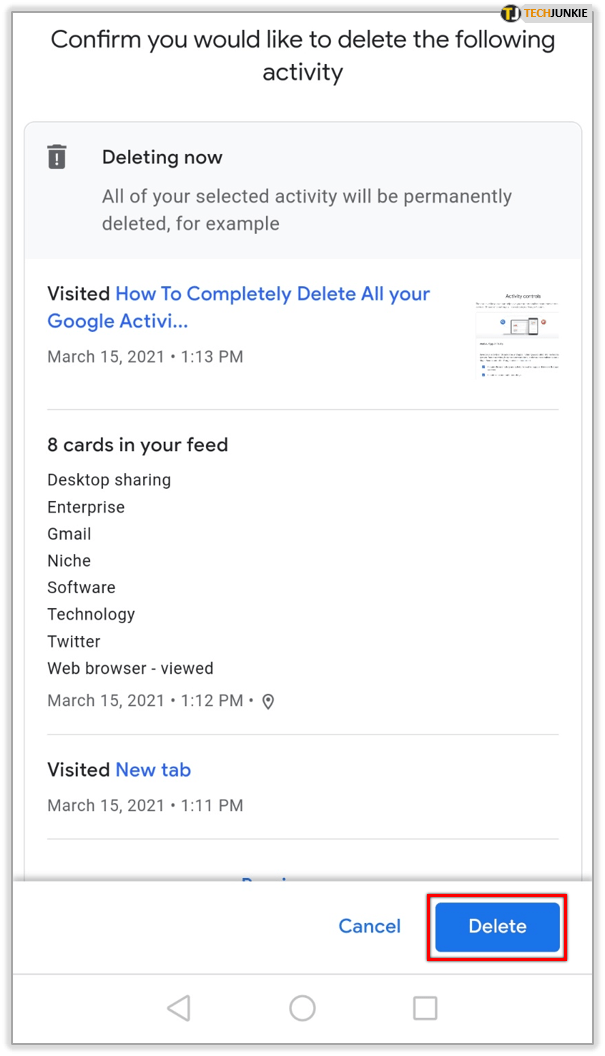ผู้บริโภคที่กำลังมองหาวิธีจำกัดการเปิดเผยข้อมูลออนไลน์สามารถใช้แนวทางเชิงรุกเพื่อรักษาความปลอดภัยข้อมูลและกิจกรรมออนไลน์ของตน การลดความสามารถของบริษัทในการรวบรวมข้อมูลส่วนบุคคลของคุณนั้นง่ายและมีประสิทธิภาพ
คุณสามารถเลือกที่จะลบของคุณ กิจกรรมของ Google และจำกัดจำนวนข้อมูลออนไลน์ของคุณที่สามารถเก็บรวบรวมได้
“การทำงานของ Google Incognito และการลบประวัติเบราว์เซอร์ของฉันทำให้ข้อมูลของฉันปลอดภัยหรือไม่”
คำตอบก็คือ ไม่ทั้งหมด. ผู้คนมักเข้าใจผิดว่าการลบประวัติการค้นหาเว็บเป็นระยะๆ ก็เพียงพอที่จะรักษาความเป็นส่วนตัวและปลอดภัย กรณีนี้ไม่ได้. เมื่อใช้แท็บที่ไม่ระบุตัวตน ISP ของคุณจะยังคงเปิดเผยตัวตนของคุณ และข้อมูลดังกล่าวจะถูกส่งไปยังบริษัทใหญ่ๆ ที่ยินดีจ่ายสำหรับข้อมูลที่รวบรวม
แนวทางปฏิบัติของ Google อาจดูคลุมเครือพอๆ กับอัลกอริธึม แม้ว่าจะมีทางเลือกอื่นที่จะให้ความสำคัญกับความเป็นส่วนตัวของคุณ หนึ่งในนั้นคือ DuckDuckGo ซึ่งไม่ติดตามการเคลื่อนไหวออนไลน์ของคุณ คนอื่นชอบใช้ Brave เป็นเบราว์เซอร์ที่ปลอดภัยที่ให้คุณสลับระหว่างเครื่องมือค้นหาต่างๆ ได้ตามต้องการ

มีแนวโน้มที่คุณจะใช้ Google เป็นเครื่องมือค้นหาต่อไป แต่คุณอาจต้องการควบคุมข้อมูลที่รวบรวมโดยลบกิจกรรมการท่องเว็บบางส่วนหรือทั้งหมดออก คุณจะต้องลบบางสิ่งแยกกัน เช่น กิจกรรมแผนที่ หากคุณเคยอนุญาตให้ Google ติดตามตำแหน่งของคุณ
แม้ว่าคุณจะลบทุกกิจกรรมของคุณไปแล้ว Google จะเก็บบันทึกว่าคุณใช้งานเว็บเบราว์เซอร์อย่างไร ซึ่งหมายความว่าเมื่อคุณทำการค้นหา ระบบจะจดจำสิ่งที่คุณค้นหาและเมื่อใด ตามข้อมูลของ Google ข้อมูลทั้งหมดของคุณจะถูกลบหลังจากที่คุณเริ่มการลบ
บรรดาผู้ที่ต้องการเก็บบัญชี Google ของคุณไว้ควรมองหาตัวเลือกอื่นๆ นี่คือตัวเลือกที่เราจะกล่าวถึงในบทความนี้
การจัดการส่วนควบคุมกิจกรรม Google ของคุณ
การล้างประวัติ Google อย่างถาวรจะช่วยให้คุณบรรลุเป้าหมายในการรักษาความปลอดภัยของข้อมูลประจำตัวออนไลน์ของคุณ คุณจะต้องการควบคุมกิจกรรมในแบบของคุณด้วยเช่นกัน
กิจกรรมของ Google จะเก็บบันทึกการค้นหาและประวัติการท่องเว็บของคุณต่อไป เว้นแต่คุณจะเลือกปิดการใช้งาน เมื่อปิดใช้งานแล้ว Google จะไม่สามารถรวบรวมและจัดเก็บข้อมูลนั้นจากคุณได้อีกในอนาคต
เราจะเริ่มต้นด้วยการปิด Google กิจกรรมที่คุณไม่ต้องการบันทึก คุณสามารถเจาะจงหรือเพียงแค่ลบออกทั้งหมดเพื่อเพิ่มประสิทธิภาพการรักษาความปลอดภัยออนไลน์ของคุณ เพื่อให้แน่ใจว่าข้อมูลที่ระบุจะไม่ถูกติดตาม เป็นงานที่ง่ายอย่างเหลือเชื่อและสามารถทำได้โดยสิ่งต่อไปนี้:
เปิดเบราว์เซอร์ของคุณและไปที่ส่วนควบคุมกิจกรรม

เลื่อนลงมาที่หน้าและปิดกิจกรรมที่คุณไม่ต้องการให้ Google บันทึก

คลิก 'หยุดชั่วคราว'
เมื่อสลับแล้ว คุณจะได้รับหน้าต่างป๊อปอัปซึ่งคุณจะต้องยืนยันการเลือกโดยเลือก หยุดชั่วคราว.

หากคุณเลือกที่จะลบประวัติการท่องเว็บทั้งหมดของคุณ รหัสผ่านที่บันทึกไว้ของคุณจะถูกลบออกด้วย ตรวจสอบให้แน่ใจว่าคุณจำรหัสผ่านของคุณก่อนดำเนินการต่อ หากคุณมีแอปพลิเคชันตัวจัดการรหัสผ่านเช่น LastPass ที่ตั้งค่าไว้แล้ว การดำเนินการนี้จะไม่ส่งผลกระทบ
ก่อนที่เราจะอธิบายเกี่ยวกับวิธีที่คุณจะลบกิจกรรม Google ที่รวบรวมไว้ในปัจจุบันทั้งหมด เราจะพูดถึงวิธีการเก็บถาวรเพื่อการใช้งานส่วนตัว ดังนั้น หากคุณต้องการมีโอกาสดาวน์โหลดประวัติการค้นหาของ Google ให้ไปต่อในหัวข้อถัดไป
กำลังดาวน์โหลด Google Search/ประวัติเบราว์เซอร์ของคุณ
หากคุณรู้สึกว่าคุณต้องการที่จะมองย้อนกลับไปด้วยความรักต่อการท่องเว็บในอดีตของคุณ Google มีวิธีในการเก็บประวัติการค้นหาของคุณไว้ ในการจัดหารายการเก็บถาวรของประวัติการเข้าชมของคุณ เพื่อให้คุณสามารถเข้าถึงข้อมูลได้ตลอดเวลา คุณจะต้อง:
คลิก 'ความเป็นส่วนตัวและส่วนบุคคล'
ลงชื่อเข้าใช้บัญชี Google ของคุณ จากหน้าหลัก บนเมนูด้านซ้าย เลือก ความเป็นส่วนตัวและความเป็นส่วนตัว.

ดาวน์โหลด ลบ หรือวางแผนสำหรับข้อมูลของคุณ
เลื่อนลงมาจนกว่าคุณจะพบส่วน "ดาวน์โหลด ลบ หรือวางแผนสำหรับข้อมูลของคุณ" คลิกที่ "ดาวน์โหลดข้อมูลของคุณ"

ทำการเลือกของคุณ

ระบบจะนำคุณไปยังหน้าที่คุณจะต้องเลือกข้อมูลที่คุณต้องการรวมในการดาวน์โหลดไฟล์เก็บถาวร โดยค่าเริ่มต้น ตัวเลือกทั้งหมดจะถูกเปิดใช้งาน หากคุณต้องการมี เลือกไม่มี ปุ่มที่จะยกเลิกการเลือกตัวเลือกทั้งหมดทำให้ง่ายขึ้นหากคุณต้องการดาวน์โหลดข้อมูลจำนวนน้อยลงเท่านั้น
คลิก 'ขั้นตอนต่อไป'
เมื่อคุณพอใจกับการเลือกของคุณแล้ว คลิก ต่อไป.

เลือกรูปแบบของคุณ
เลือกรูปแบบที่คุณต้องการดาวน์โหลดไฟล์เก็บถาวร ตัวเลือกของคุณคือ “ประเภทไฟล์” (ทั้ง .zip หรือ .tgz) “ขนาดไฟล์เก็บถาวร” (ตั้งแต่ 1GB ถึง 50GB) และ “วิธีการจัดส่ง” (ตัวเลือกที่มีให้ ในรูป)

ขึ้นอยู่กับบริการที่คุณเชื่อมต่อกับบัญชี Google ของคุณ คุณจะพบการเก็บข้อมูลของคุณรอคุณอยู่ที่วิธีการจัดส่งที่คุณเลือก นี่คือที่ที่คุณมีตัวเลือกในการดาวน์โหลดไฟล์ไปยังพีซีของคุณ (หรือ Mac)
ตอนนี้เข้าสู่กระบวนการลบ
การลบประวัติเบราว์เซอร์ Google ของคุณ
เปิดตัวเบราว์เซอร์ Google Chrome จากพีซีของคุณ ตรวจสอบให้แน่ใจว่าคุณลงชื่อเข้าใช้บัญชี Google ของคุณและทำตามขั้นตอนเหล่านี้:
เปิด 'ประวัติ' บน Chrome
คลิก ประวัติศาสตร์ จากเมนู (และประวัติอีกครั้งจากเมนูเพิ่มเติม) ผู้ใช้พีซีสามารถพิมพ์แป้นพิมพ์ลัด (Ctrl + H) ผู้ใช้ Mac สามารถพิมพ์ CMD + Y เพื่อเปิดประวัติ

หรือที่ด้านบนขวา ให้เปิด รับเพิ่มเติม/ตั้งค่า เมนูโดยคลิกที่ไอคอนจุดแนวตั้งสามจุด จากนั้นเลือก 'การตั้งค่า' จากเมนูแบบเลื่อนลง
'ล้างข้อมูลการท่องเว็บ'
ที่ด้านซ้ายของหน้าจอ ให้เลือก ล้างข้อมูลการท่องเว็บ. หน้าต่างจะเปิดขึ้นในแท็บใหม่

คลิกที่แท็บ 'ขั้นสูง'
หน้าต่างจะมีแท็บสองแท็บ "พื้นฐาน" และ "ขั้นสูง" แท็บ "พื้นฐาน" จะแสดงสามตัวเลือกในขณะที่ "ขั้นสูง" ให้ตัวเลือกเพิ่มเติม หากคุณต้องการลบประวัติเบราว์เซอร์อย่างละเอียด คุณจะต้องไปที่แท็บ "ขั้นสูง" แล้วเลือกตัวเลือกเมนูทั้งหมดที่เกี่ยวข้อง

นอกจากนี้ยังมีเมนูดรอปดาวน์ที่ระบุว่า "ช่วงเวลา" ซึ่งช่วยให้คุณสามารถเลือกจำนวนประวัติที่คุณต้องการลบได้ การเลือก "เวลาเริ่มต้น" จะลบทุกอย่าง
คลิกที่ 'ล้างข้อมูล'
เมื่อทำเครื่องหมายในช่องที่คุณต้องการลบแล้ว ให้คลิก ล้างข้อมูลการท่องเว็บ.

วิธีลบกิจกรรม Google ของคุณ
การลบประวัติการค้นหาของคุณไม่เหมือนกับการลบประวัติเบราว์เซอร์ของคุณ เพื่อดำเนินการนี้:
ตรวจสอบให้แน่ใจว่าคุณลงชื่อเข้าใช้บัญชี Google แล้วไปที่ กิจกรรมของฉัน และทำตามขั้นตอนเหล่านี้:
คลิก 'ลบกิจกรรมโดย'
ที่เมนูด้านซ้าย ให้เลือก ลบกิจกรรมโดย เพื่อนำคุณไปยังหน้าที่คุณสามารถลบประวัติ Google ของคุณตามหัวข้อหรือผลิตภัณฑ์

เลือกช่วงของคุณ
คลิกเมนูแบบเลื่อนลงด้านล่าง “ลบตามวันที่” แล้วเลือก ตลอดเวลา เพื่อลบข้อมูลการท่องเว็บทั้งหมดของคุณ

เลือกรายการที่คุณต้องการลบ

คลิก 'ถัดไป' จากนั้น 'ลบ'
คลิกที่ 'ต่อไป' จากนั้นคลิกปุ่ม ลบ ปุ่มเพื่อยืนยัน

คุณยังสามารถเลือกเลือกรายการหรือกิจกรรมเฉพาะแทนรายการทั้งหมดได้โดยใช้เมนูแบบเลื่อนลงอื่นๆ ที่มีให้ เรียกดูตามวันหรือผลิตภัณฑ์จากหน้า "ลบกิจกรรมตาม" หรือค้นหารายการที่ต้องการโดยใช้แถบค้นหาในหน้า "กิจกรรมของฉัน"
หากคุณเข้าสู่ "กิจกรรมอื่นๆ ของ Google" คุณจะเห็นกิจกรรมแต่ละรายการที่ Google ติดตาม คุณสามารถคลิกที่ 'จัดการกิจกรรม' สำหรับสิ่งเหล่านี้ส่วนใหญ่หากต้องการทราบรายละเอียดเพิ่มเติม คุณยังสามารถเลือกที่จะลบข้อมูลที่รวบรวมสำหรับแต่ละกิจกรรมเหล่านี้ออกจากหน้าแต่ละหน้าได้
ณ จุดนี้ ประวัติการเรียกดู Google บนพีซีของคุณ (หรือ Mac) นั้นปลอดภัยกว่าเมื่อคุณเริ่มต้น แต่โทรศัพท์และแท็บเล็ตของคุณล่ะ การลบกิจกรรม Google ของคุณอย่างถาวร รวมถึงอุปกรณ์มือถือของคุณ จะช่วยให้คุณปรับปรุงความเป็นส่วนตัวออนไลน์ของคุณได้อย่างแน่นอน
การลบประวัติการค้นหา Google อุปกรณ์ Android และ iOS ของคุณ
ทำตามขั้นตอนเหล่านี้เพื่อลบประวัติการค้นหา Google จากสมาร์ทโฟนหรือแท็บเล็ตของคุณ:
- ขณะที่อยู่ในอุปกรณ์ Android ของคุณ ให้เปิด โครเมียม แอพและไปที่ myactivity.google.com หากใช้อุปกรณ์ iOS คุณสามารถไปที่ไซต์ได้ผ่านทาง ซาฟารี แอพเช่นกัน
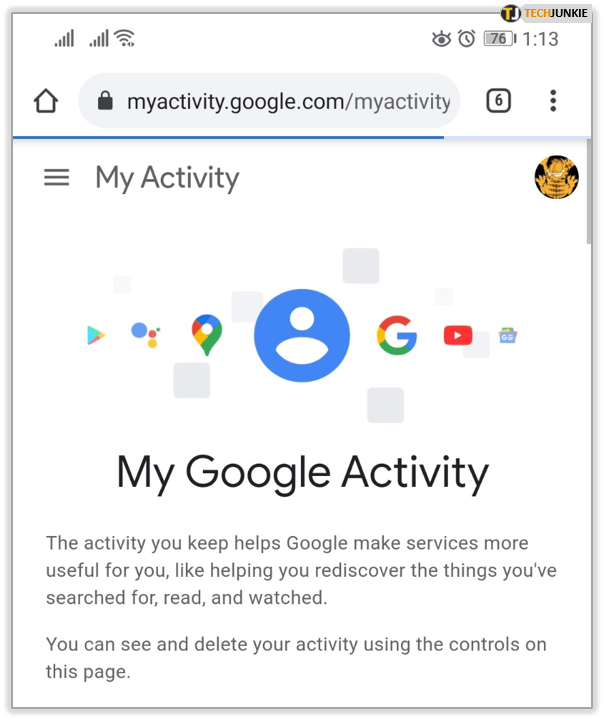
- แตะที่ เลือกเพิ่มเติม ไอคอน (สามเส้นแนวนอนเรียงซ้อนกันในแนวตั้ง) และเลือก ลบกิจกรรมโดย (ตามที่เห็นด้านบน)
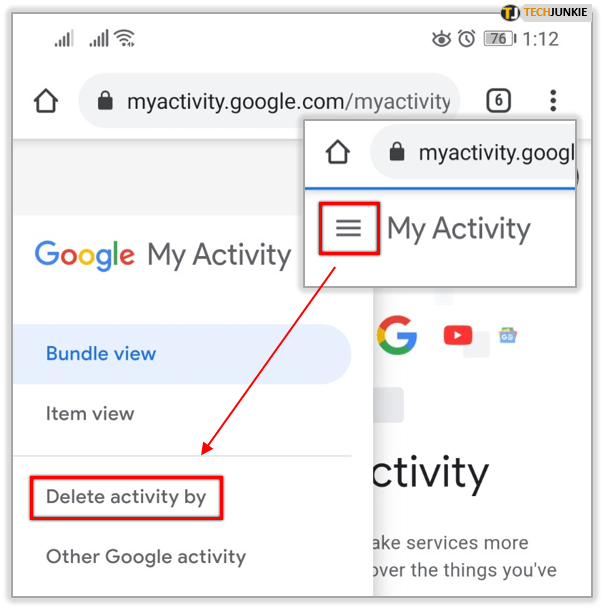
- ใต้ส่วน "ลบตามวันที่" ให้แตะลูกศรแบบเลื่อนลงและเลือก ตลอดเวลา เพื่อลบทั้งหมด
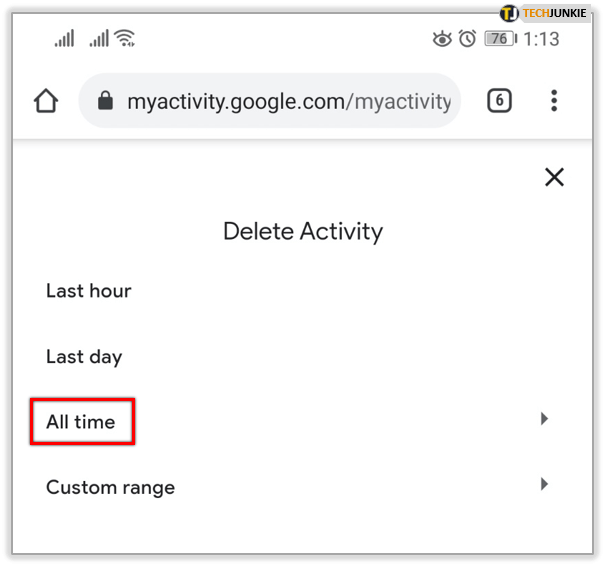
- แตะที่ ลบ ปุ่มและป๊อปอัปคำเตือนจะปรากฏขึ้น แตะ ตกลง เพื่อลบประวัติการค้นหา Google Android ของคุณอย่างสมบูรณ์
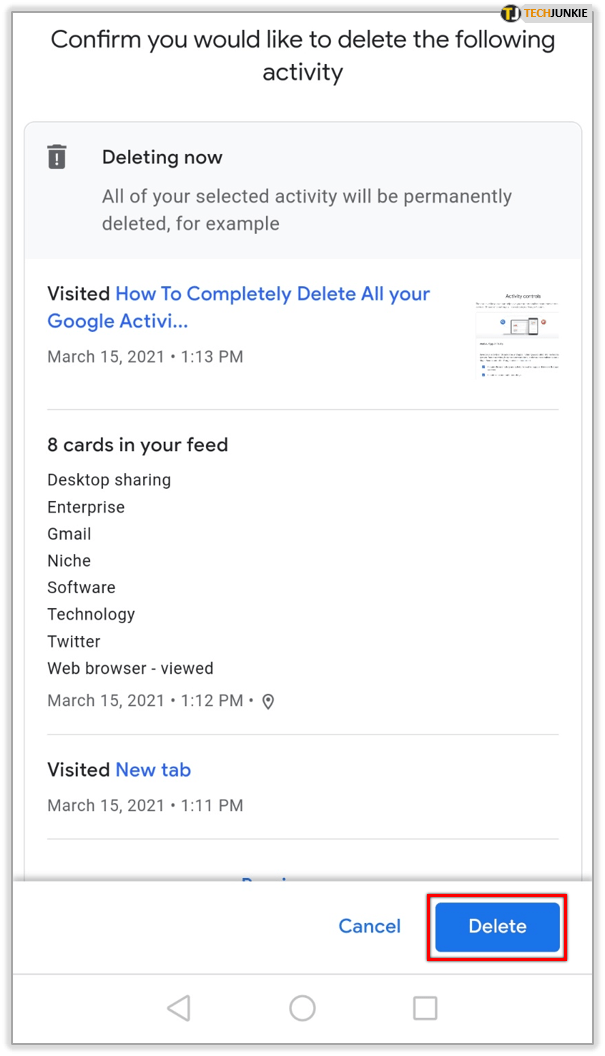
Google ได้เข้ายึดครองอินเทอร์เน็ตไปแล้ว ณ จุดนี้ ตอนนี้ขึ้นอยู่กับแต่ละบุคคลแล้วที่จะตรวจสอบให้แน่ใจว่าข้อมูลที่พวกเขาไม่ต้องการเปิดเผยในที่สาธารณะนั้นปลอดภัย การใช้การตั้งค่าใน Google เองทำให้สามารถจำกัดปัญหาการบุกรุกความเป็นส่วนตัวได้อย่างน้อย จึงเป็นจุดเริ่มต้นที่ดี
คำถามที่พบบ่อย
ถ้าฉันลบกิจกรรม Google ทั้งหมดของฉัน Google จะยังมีข้อมูลเกี่ยวกับการค้นหาของฉันหรือไม่
ใช่. Google อาจเก็บข้อมูลที่คุณใช้ฟังก์ชันการค้นหา แต่จะไม่เก็บข้อมูลใดๆ เกี่ยวกับสิ่งที่คุณค้นหา หากคุณต้องการลบทุกอย่าง คุณจะต้อง u003ca href=u0022//www.techjunkie.com/delete-gmail-address/u0022u003edลบบัญชี Google ทั้งหมดของคุณu003c/au003e
ฉันสามารถตั้งค่ากิจกรรมของฉันให้ลบโดยอัตโนมัติได้หรือไม่?
น่าเสียดายที่ไม่มี แม้ว่าจะมีบางสิ่งที่คุณสามารถหยุดติดตามได้ในหน้ากิจกรรม แต่จำเป็นต้องทำความสะอาดอย่างละเอียดด้วยตนเอง เลื่อนดูตัวเลือกของคุณในหน้ากิจกรรมของ Google และปิดกิจกรรมที่คุณต้องการป้องกันไม่ให้ Google ติดตาม